Cách khắc phục sự cố kết nối Bluetooth trên Windows 10

Khắc phục sự cố Bluetooth trên Windows 10 với các bước đơn giản nhưng hiệu quả, giúp thiết bị kết nối trở lại bình thường.

Mặc dù có một vài máy tính bảng chạy Windows 10 mà bạn có thể cân nhắc mua trên thị trường hiện nay, nhưng vẫn có nhiều máy tính bảng chạy hệ điều hành Android hơn. Nhiều người trong số họ đi kèm với các loại bàn phím ngoài khác nhau cho phép mọi người làm việc trên chúng giống như trên máy tính để bàn hoặc máy tính xách tay. Nhưng nếu bạn muốn cài đặt Windows 10 trên máy tính bảng Android x86 của mình thì sao?
Nếu bạn đồng ý với việc mạo hiểm bảo hành máy tính bảng, một chương trình hàng đầu, được gọi là Thay đổi phần mềm của tôi, có thể giúp bạn làm điều đó. Hãy nhớ rằng ứng dụng phần mềm của bên thứ ba không được Google hỗ trợ hoặc ủy quyền.
Bên cạnh đó, máy tính bảng của bạn có thể thiếu phần cứng cần thiết để dẫn đầu các cơ chế hoạt động của Windows, ngay cả sau khi cài đặt 'Thay đổi phần mềm của tôi'. Nói một cách đơn giản, bạn sẽ tải xuống và sau đó sử dụng chương trình với rủi ro của bạn. Đây là cách cài đặt Windows trên máy tính bảng Android bằng cách sử dụng 'Change My Software.'
Do bạn không mua bản sao Windows cho quá trình chuyển giao cụ thể này, nên thử nghiệm này có thể nằm trong vùng hơi xám, vì vậy hãy tiến hành một cách thận trọng.
Có phần cứng quan trọng cần thiết để đảm bảo rằng Windows 10 chạy trơn tru trên các loại thiết bị khác nhau. Microsoft đã đảm bảo rằng các yêu cầu được vạch ra và thông báo với công chúng để việc vận hành hệ điều hành không phải là một nhiệm vụ khó khăn.
Điều này có nghĩa là Windows 10 chạy trên các thiết bị Android sẽ được hỗ trợ bởi các máy tính bảng có thể chạy Windows XP một cách hiệu quả. Nói về máy tính bảng, có rất nhiều loại. Bạn sẽ phải kiểm tra từ trang web của nhà sản xuất và xác nhận xem thiết bị của bạn có thể hỗ trợ các trình điều khiển cần thiết để chạy Windows 10. Nhưng với các nguyên tắc phù hợp, bạn luôn có thể chọn những gì phù hợp với mình.
Dưới đây là các bước quan trọng bạn cần để cài đặt Windows 10 trên máy tính bảng Android của mình.
Trước tiên, bạn cần cài đặt ứng dụng 'Thay đổi phần mềm của tôi' trên PC của mình. Có rất nhiều phiên bản của ứng dụng này, mỗi phiên bản dành cho một hệ điều hành cụ thể (Windows 7, 8, 10). Bạn luôn có thể tải xuống chương trình trong một tệp ZIP.
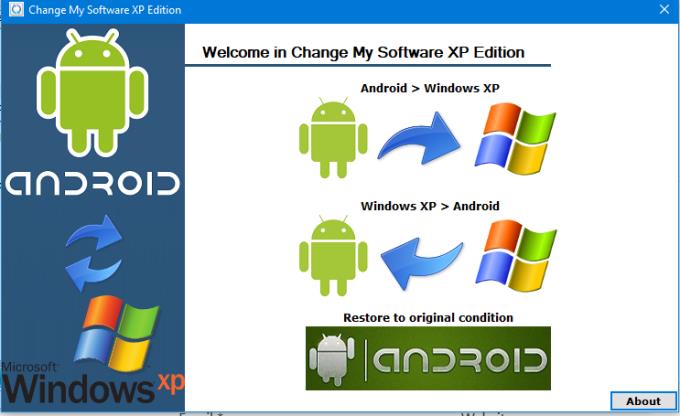

Sau khi cài đặt Windows vào máy tính bảng Android x86, nó sẽ cung cấp cho bạn tùy chọn khởi động trực tiếp vào Android hoặc Windows 10. Nếu bạn chọn Windows, nó sẽ bắt đầu quá trình thiết lập bình thường.

Windows sẽ chạy trên Máy tính bảng Android x86 của bạn. Nhấn vào nút phát, sau đó tiếp tục và chạy các cửa sổ trên thiết bị của bạn.
Bây giờ bạn có thể cài đặt thành công Windows 10 trên Máy tính bảng Android x 86 của mình!
Khắc phục sự cố Bluetooth trên Windows 10 với các bước đơn giản nhưng hiệu quả, giúp thiết bị kết nối trở lại bình thường.
Làm thế nào để nhận trợ giúp trong Windows 10 là một câu hỏi cần thiết. Đọc tiếp để tìm ra phương pháp tốt nhất giúp giải quyết các vấn đề liên quan đến Microsoft Windows 10.
Khám phá cách đồng bộ hóa cài đặt Windows 10 của bạn trên tất cả các thiết bị với tài khoản Microsoft để tối ưu hóa trải nghiệm người dùng.
Tất cả các máy tính Windows 10 được sản xuất từ năm 2010 trở đi đều hỗ trợ cấu hình màn hình kép mà không gặp bất kỳ sự cố nào.
Nếu Windows thông báo rằng đã xảy ra lỗi khi tạo thư mục, hãy đảm bảo sử dụng tài khoản quản trị và tắt quyền truy cập thư mục được Kiểm soát.
Nếu bạn muốn tắt Tin tức và Sở thích, hãy nhấp chuột phải vào thanh tác vụ, chọn tính năng và nhấp vào tùy chọn Tắt.
Để khắc phục lỗi Nhóm CAA301F7, hãy chạy ứng dụng ở chế độ tương thích với quyền quản trị viên và xóa dữ liệu đăng nhập Nhóm của bạn khỏi Trình quản lý thông tin xác thực.
Nếu màn hình cảm ứng Surface Book của bạn không phản hồi, hãy chạy Bộ công cụ chẩn đoán bề mặt của Microsoft và kiểm tra xem công cụ có khắc phục được sự cố không.
Nếu máy tính của bạn không thể đồng bộ hóa với time.windows.com, hãy khởi động lại dịch vụ Windows Time. Sau đó, hãy thử kết nối với một máy chủ thời gian thay thế.
Nếu Microsoft Edge không khởi chạy ở chế độ toàn màn hình, hãy bật Chế độ tối đa khi khởi động, cập nhật trình duyệt và xóa bộ nhớ cache và cookie của bạn.
Nếu xảy ra lỗi khi phát hành Giao diện Ethernet hoặc Wi-Fi, hãy chạy trình khắc phục sự cố Internet và cập nhật trình điều khiển mạng.
Máy tính Windows 10 của bạn không thể kết nối từ xa với máy tính khác? Dưới đây là một số mẹo để làm cho vấn đề biến mất.
Nếu Surface Pen của bạn ngừng hoạt động, hãy kiểm tra kỹ cài đặt áp lực bút của bạn và chạy Bộ công cụ chẩn đoán bề mặt Microsofts.
Để sửa lỗi Netflix trên Microsoft Edge, hãy xóa bộ nhớ cache và cookie của trình duyệt, cập nhật trình duyệt và bật PlayReady DRM.
Mẹo ngắn và dễ dàng này sẽ ngăn bạn nhận được các phiếu giảm giá không mong muốn khi sử dụng Microsoft Edge. Mất chưa đầy một phút.
Nếu bạn không thể đăng nhập vào tài khoản OneDrive của mình, hãy xóa thông tin đăng nhập OneDrive của bạn khỏi Thông tin đăng nhập Windows và tắt phần mềm chống vi-rút của bạn.
Nếu OneDrive không thể tạo thư mục của bạn ở vị trí bạn đã chỉ định, hãy chỉnh sửa quyền của người dùng, tắt phần mềm chống vi-rút của bạn hoặc cài đặt lại OneDrive.
Để tắt các mục nổi bật tìm kiếm trên Windows 10, hãy nhấp chuột phải vào Thanh tác vụ, chọn menu Tìm kiếm và xóa tùy chọn Hiển thị các mục nổi bật tìm kiếm.
Ứng dụng Microsoft Store mới dành cho Windows 10 sẽ có thiết kế mới, khả năng sử dụng tốt hơn và sẽ giúp các nhà phát triển gửi ứng dụng dễ dàng hơn.
Windows 10 có bộ phân tích bộ nhớ để xác định và xóa các tệp và ứng dụng không sử dụng để giải phóng dung lượng cũng như hướng dẫn cách sử dụng tính năng này.
Khắc phục sự cố Bluetooth trên Windows 10 với các bước đơn giản nhưng hiệu quả, giúp thiết bị kết nối trở lại bình thường.
Làm thế nào để nhận trợ giúp trong Windows 10 là một câu hỏi cần thiết. Đọc tiếp để tìm ra phương pháp tốt nhất giúp giải quyết các vấn đề liên quan đến Microsoft Windows 10.
Blog này sẽ giúp người dùng khắc phục Trình điều khiển thiết bị I2C HID không hoạt động trên Windows 11 bằng các bước được chuyên gia khuyến nghị nhanh chóng và đơn giản để làm theo.
Nếu bạn đang gặp phải vấn đề về âm thanh trên máy tính thì có lẽ đã đến lúc cập nhật trình điều khiển âm thanh trên Windows 10.
Tìm hiểu cách khắc phục bộ điều khiển trò chơi không hoạt động trên PC Windows của bạn và thưởng thức các trò chơi yêu thích của bạn mà không bị gián đoạn.
Bạn muốn biết cách khôi phục dữ liệu từ ổ cứng ngoài? Hãy đọc phần này để có được phần mềm khôi phục ổ cứng Windows 10 tốt nhất để định dạng dữ liệu ngay lập tức.
Dưới đây là các bước nhanh chóng và đơn giản về cách thay đổi địa chỉ IP trong Windows 10. Bạn cũng có thể đặt IP tĩnh trong Windows 10 do quản trị viên mạng của bạn cung cấp.
Khôi phục file CAB - Bài viết này giúp bạn hiểu rõ hơn về file CAB và cách khôi phục file CAB đã xóa trên Windows.
Nếu bạn đang tìm kiếm một cách đơn giản nhưng mạnh mẽ để ghi lại màn hình máy tính để bàn của mình thì tại sao không sử dụng chương trình đã được cài đặt sẵn trên máy tính. Tìm hiểu tại đây, cách ghi lại màn hình của bạn bằng trình phát phương tiện VLC trên Windows 10, 8 và 7.
Bảng điều khiển Windows 10 của bạn không phản hồi? Dưới đây là một số cách sử dụng mà bạn có thể giải quyết vấn đề một cách dễ dàng nhất.

























